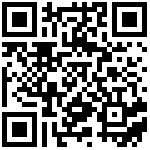1.2.4.5 设置
- 功能位置:
在Ribbon菜单栏中,单击“开始”,激活开始菜单栏,如图1.2.4.5-1所示:

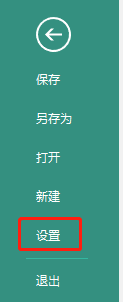
图1.2.4.5-1
- 功能介绍:设置功能支持对系统保存、视图区域显示控制、软件硬件加速进行相关设置。
- 操作流程:
单击【设置】按钮,激活设置命令。此时会弹出【配置管理】对话框,如图1.2.4.5-2所示:
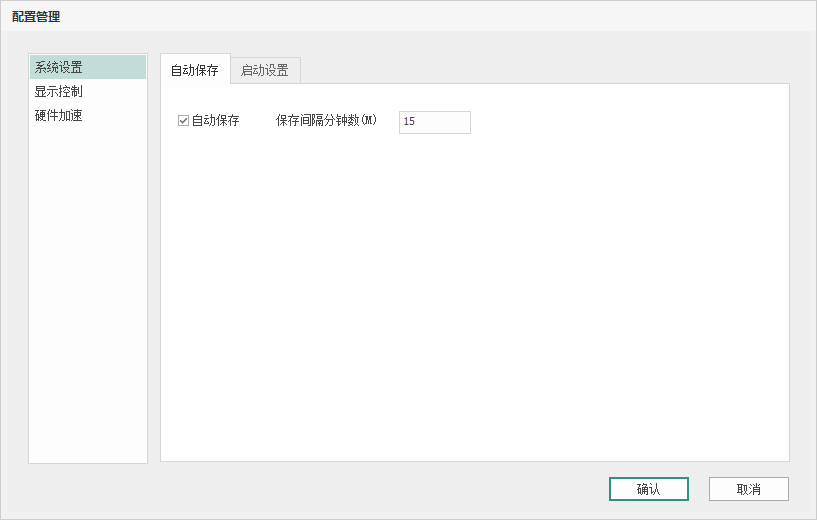
【系统设置】可设置自动保存和启动设置。
- 自动保存:系统默认对P3D文件进行自动保存,且自动保存时长为15min,用户可按照需求修改相关设置。
- 启动设置:系统默认不勾选。如勾选“提示载入失败信息”,则在软件遇到该类问题时,会提示相关信息。如图1.2.4.5-3所示:
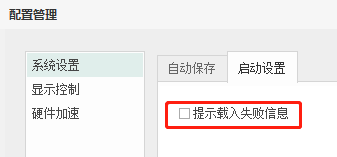
【显示控制】可设置绘图区的背景颜色和夹点显示效果。
- 背景颜色:支持修改绘图区背景颜色。如图1.2.4.5-4所示:
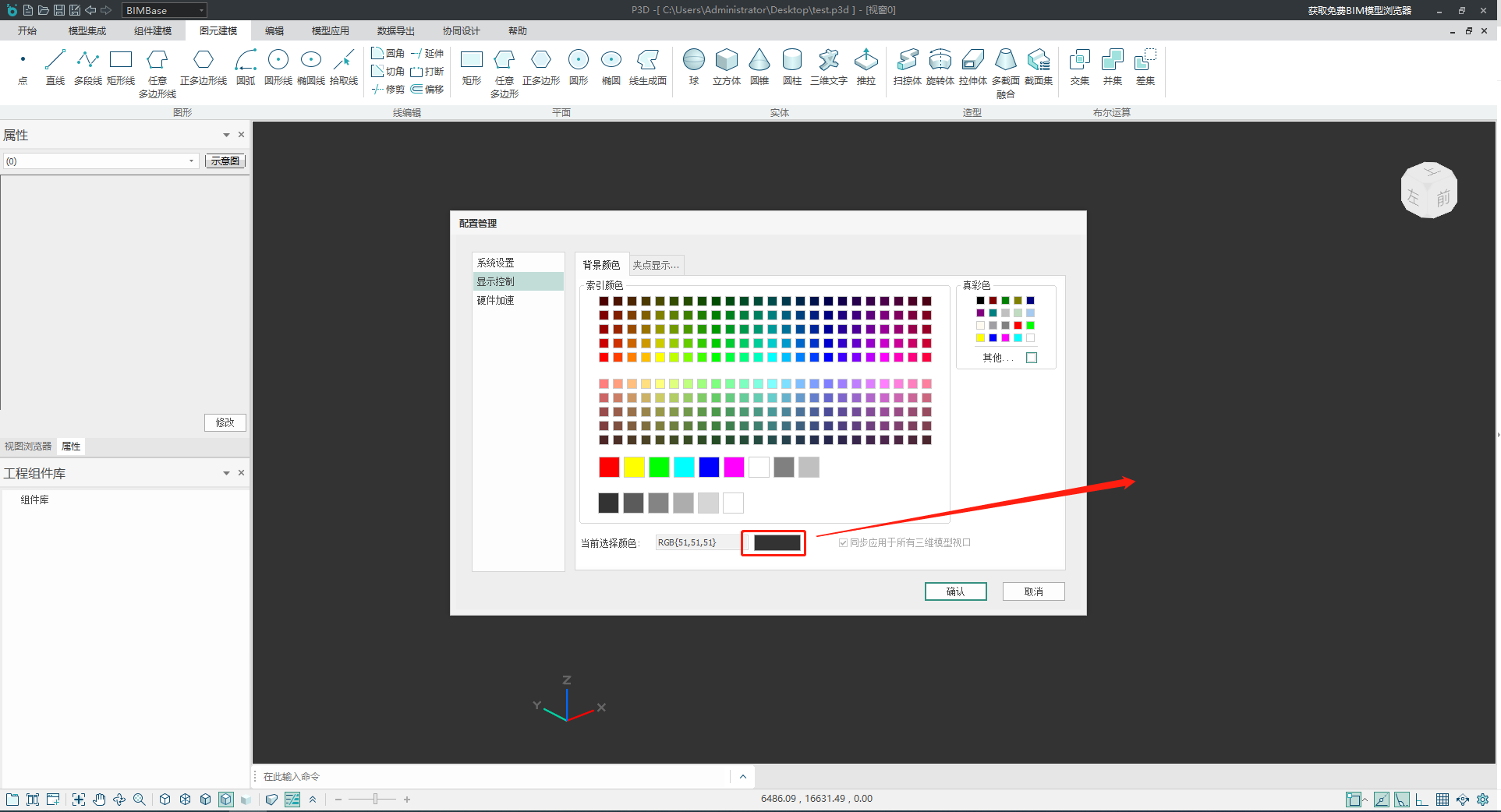
- 夹点显示:通过设置最大选中构件数量,来控制夹点显示效果。多选构件的数量若超过设置中最大选中构件数量,则不显示选中构件的夹点,反之则显示选中构件的夹点。如图1.2.5.5-5所示;
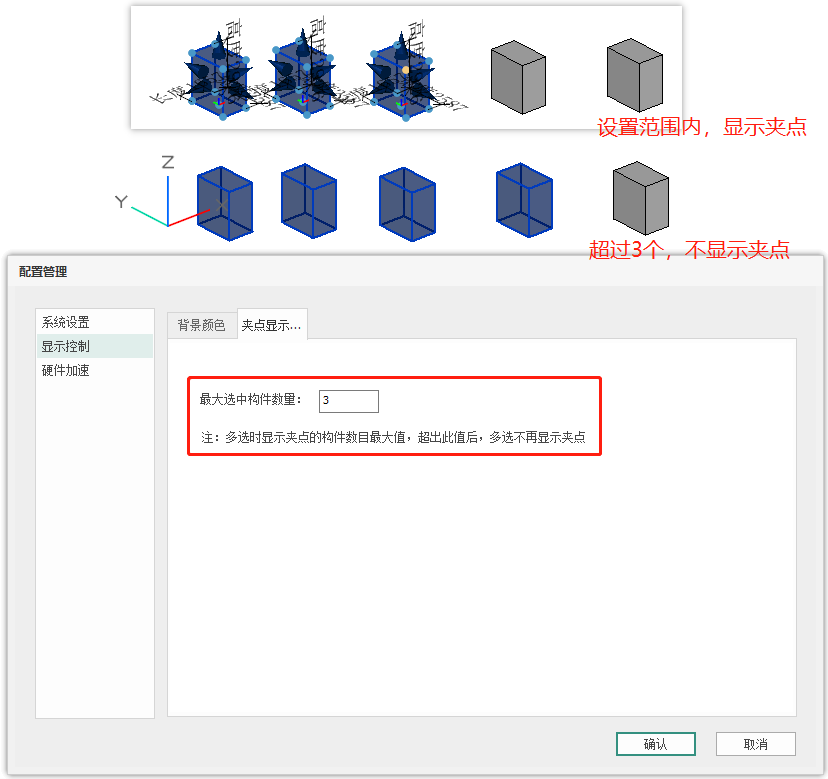
【硬件加速】默认为不勾选状态。勾选则开启高性能模式。高性能模式的显示优化取决于显卡的性能等级,显卡性能过低时,将无法开启硬件加速。设置界面,如图1.2.5.5-6所示: